ppt中怎么设计环形图片排版?ppt设计环形图片排版的方法
更新日期:2023-09-23 13:36:57
来源:系统之家
手机扫码继续观看

ppt是一款工作室经常使用的多功能的办公室应用软件,你知道ppt中怎么设计环形图片排版的吗?接下来我们一起往下看看ppt设计环形图片排版的方法。
方法步骤
1、首先启动ppt,执行插入-图片命令,插入一张事先准备好的人物素材图片。
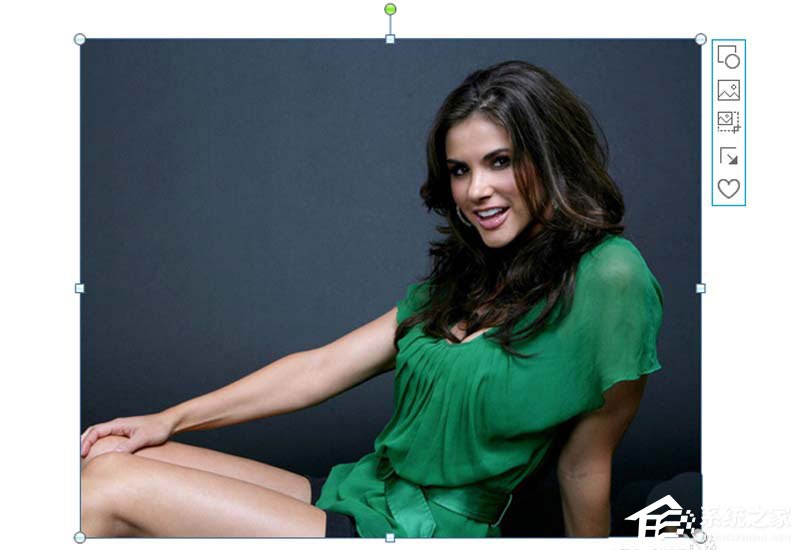
2、选择图片,执行格式-裁剪-纵横比为1:1,接着再次执行该命令,将其裁剪为圆形。
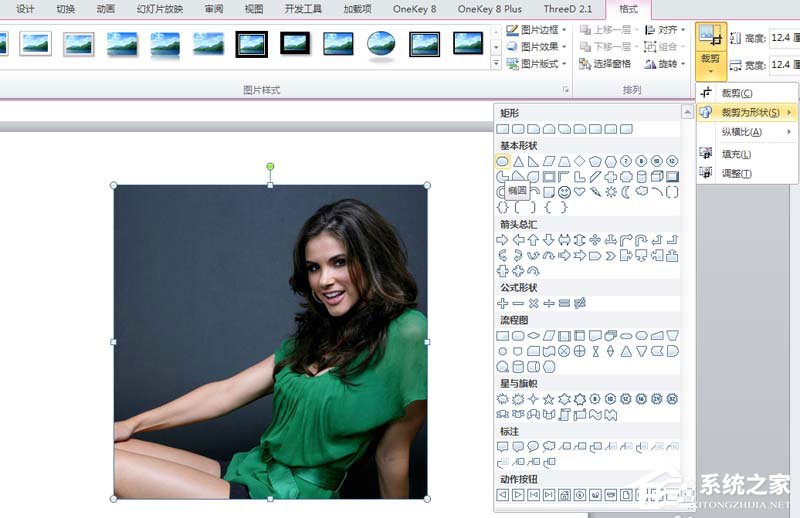
3、执行插入-形状命令,选择椭圆,并按住shift键绘制一个正圆,设置形状填充为无颜色,形状轮廓为灰色。
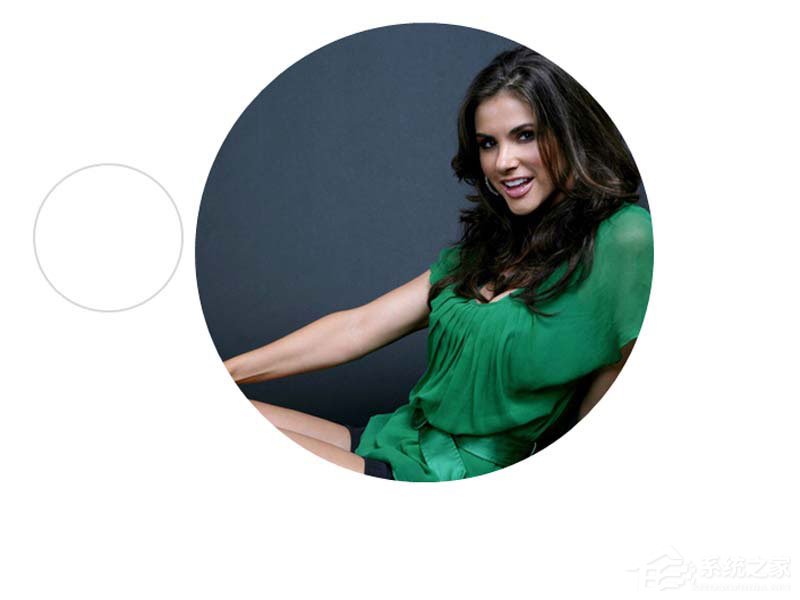
4、选择圆,执行ctrl+d组合键五次复制得到五个圆形,选择一个圆形将其等比例放大,并调整大圆和图片的相对位置。

5、依次将剩余的小圆分布在大圆周围,接着依次设置小圆的填充颜色,可以设置自己喜欢的颜色。

6、依次为每一个小圆输入文字内容,并设置字体和字号,播放查看排版效果。
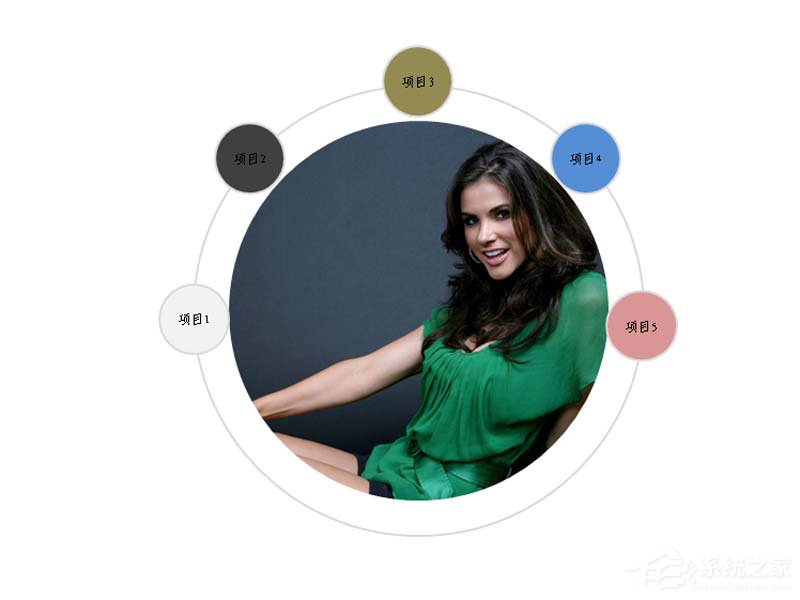
以上就是pt中怎么设计环形图片排版的全部内容,按照以上的方法操作,你就能轻松的掌握ppt设计环形图片排版的方法了。
该文章是否有帮助到您?
常见问题
- monterey12.1正式版无法检测更新详情0次
- zui13更新计划详细介绍0次
- 优麒麟u盘安装详细教程0次
- 优麒麟和银河麒麟区别详细介绍0次
- monterey屏幕镜像使用教程0次
- monterey关闭sip教程0次
- 优麒麟操作系统详细评测0次
- monterey支持多设备互动吗详情0次
- 优麒麟中文设置教程0次
- monterey和bigsur区别详细介绍0次
系统下载排行
周
月
其他人正在下载
更多
安卓下载
更多
手机上观看
![]() 扫码手机上观看
扫码手机上观看
下一个:
U盘重装视频












